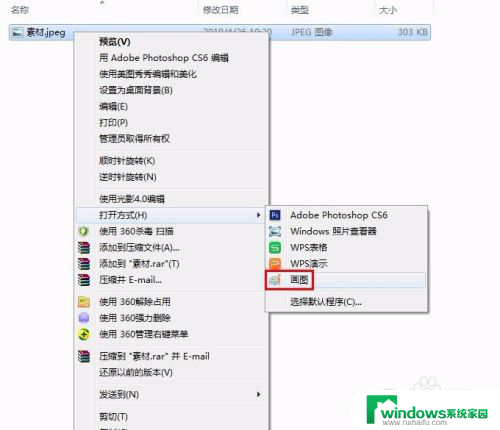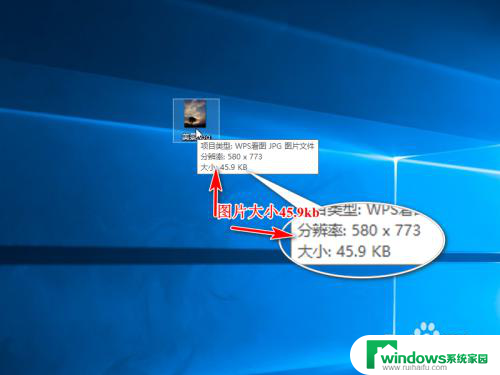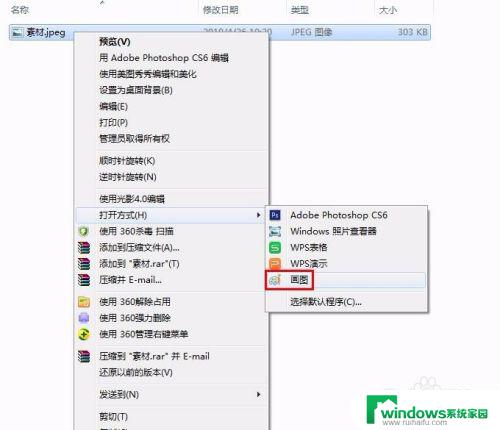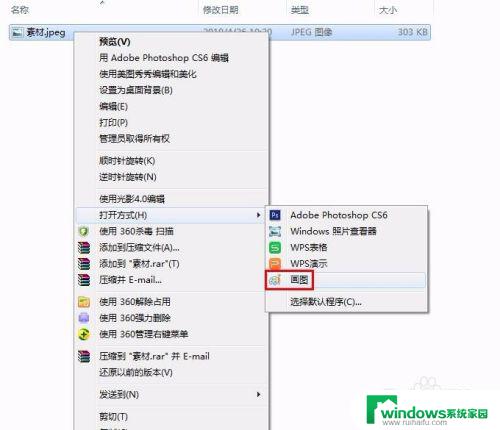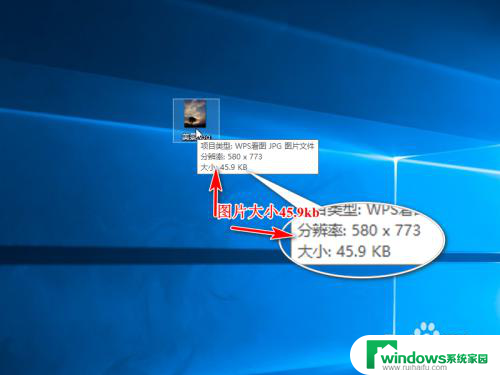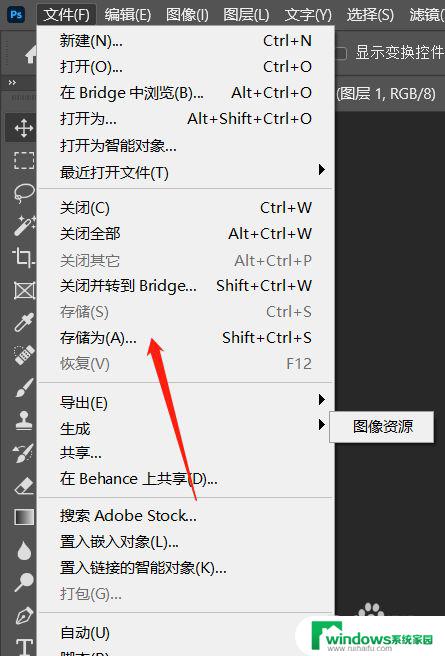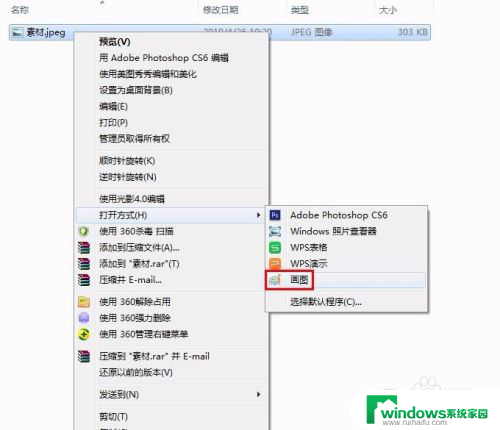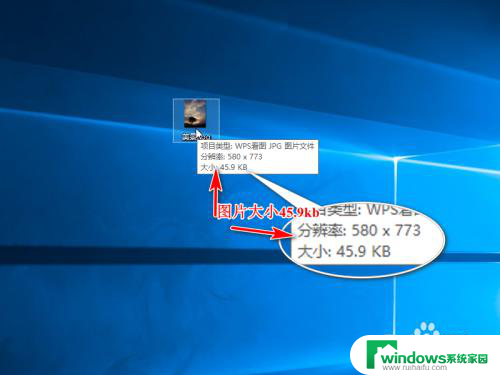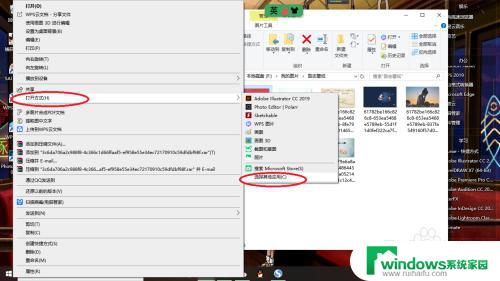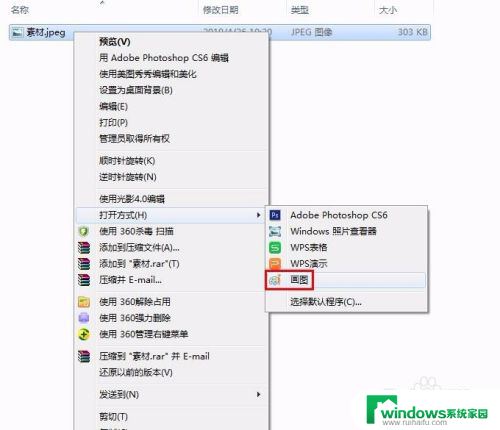怎样设置图片大小 如何调整图片大小kb
更新时间:2024-08-29 15:51:12作者:yang
在现今社交媒体和网络时代,图片已成为人们日常生活中不可或缺的一部分,有时候我们在上传图片的过程中,会遇到一些问题,比如图片大小过大或者不符合需求。怎样设置图片大小?如何调整图片大小以节省存储空间或满足需求呢?接下来我们将探讨一些简单的方法来帮助你解决这些问题。
步骤如下:
1.第一步:选中需要改变大小的图片,单击鼠标右键。打开方式选择“画图”,红色线框标记的就是当前图片的大小。
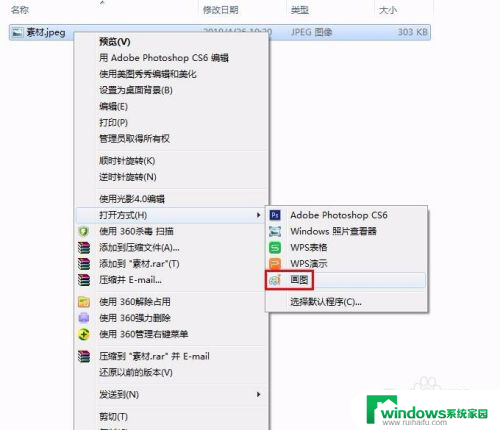

2.第二步:在工具栏中单击“重新调整大小”按钮。
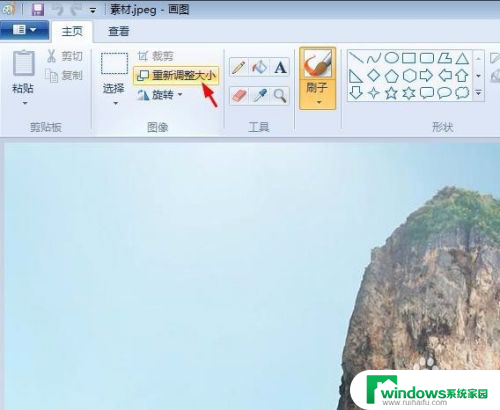
3.第三步:如下图所示,弹出“调整大小和扭曲”对话框。可以通过“百分比”和“像素”两种方式调整图片大小。
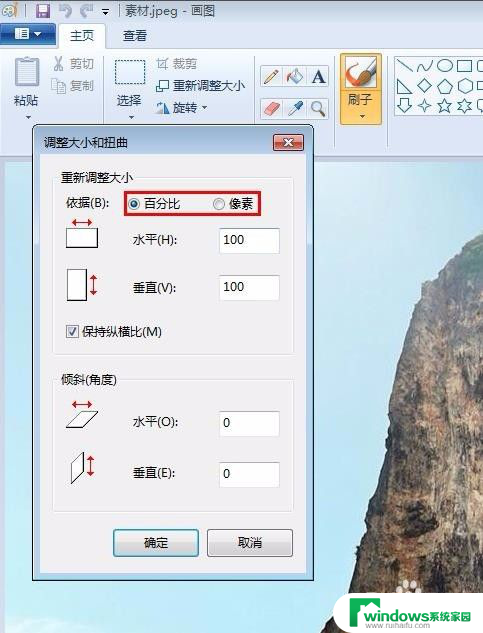
4.第四步:我们选择像素,输入要设置的水平和垂直数值。单击“确定”按钮。
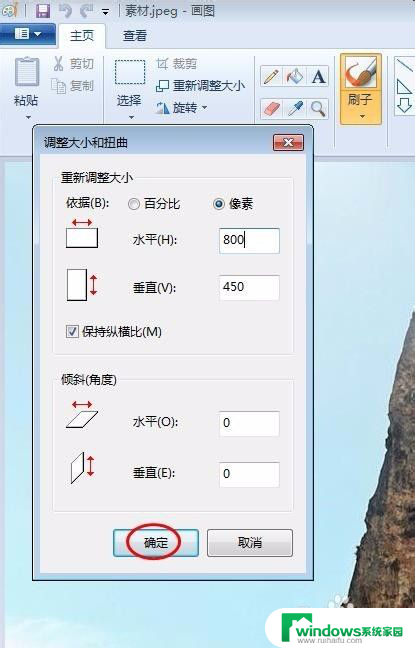
5.第五步:单击左上角“保存”按钮,图片kb就变小了。
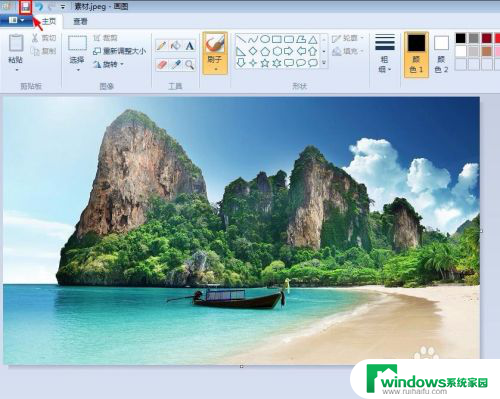
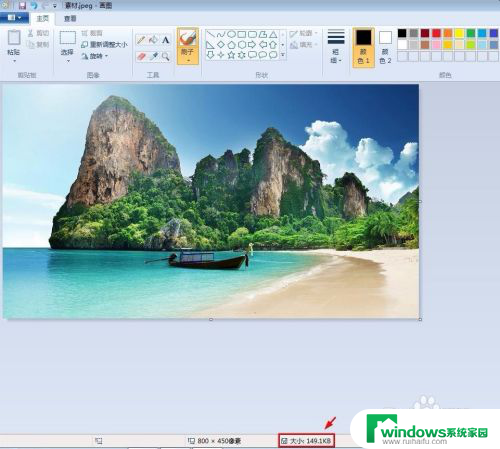
以上就是如何设置图片大小的全部内容,如果你遇到了这个问题,不妨试试小编提供的方法来解决,希望对大家有所帮助。